笔记本怎么加磁盘 笔记本电脑加磁盘的图文教程
更新时间:2022-05-20 11:13:22作者:huige
通常我们新购买或者新装的笔记本电脑里面只有一个或两个磁盘而已,但是这样要存放和管理文件的话就很不方便了,所以有笔记本电脑用户想要给加磁盘,该如何操作呢,针对此问题,本教程这就给大家讲解一下笔记本电脑加磁盘的图文教程吧。

具体步骤如下:
1、首先,在桌面上找到此电脑,右键单击,在弹出的菜单中点击“管理”。
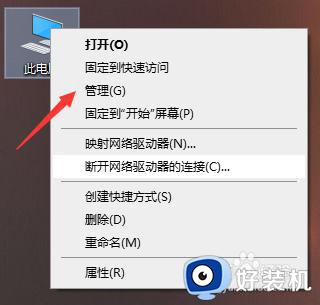
2、进入“计算机管理”后找到并单击“磁盘管理”。
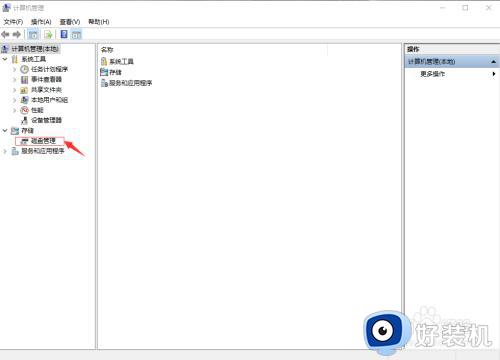
3、进入磁盘管理后找到并右键单击“D盘”。
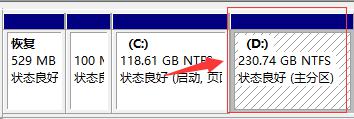
4、然后找到并单击选项“压缩卷”。
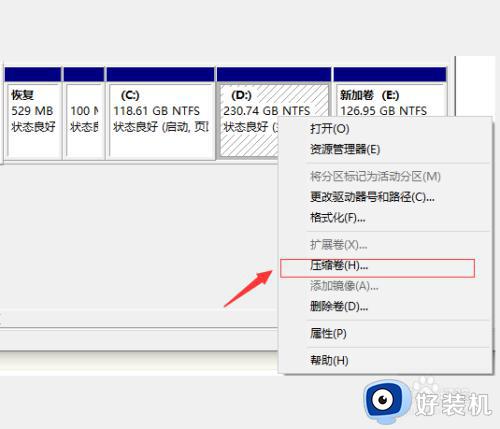
5、打开“压缩卷”后,找到“输入压缩空间量”,选择要压缩的空间。
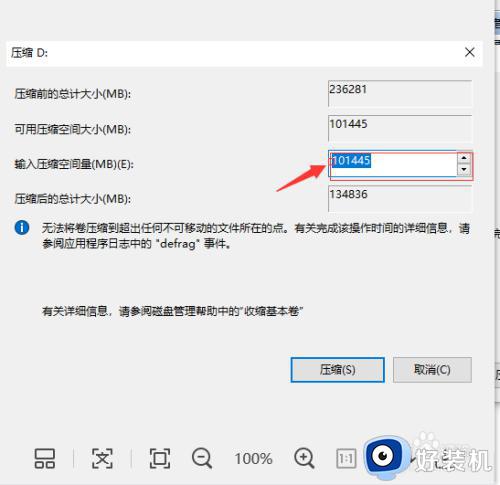
6、最后点击“压缩”,完成压缩。这时点开“我的电脑”就会发现出现新的磁盘了。
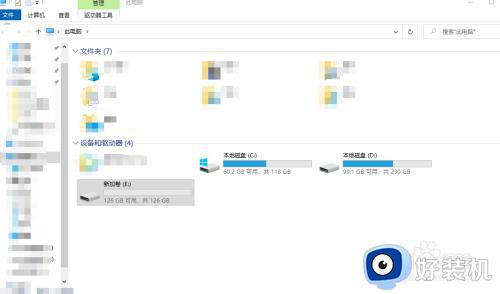
以上给大家讲解的就是笔记本电脑加磁盘的详细方法,如果你也有需要的话,那就学习上面的方法步骤来进行操作吧。
笔记本怎么加磁盘 笔记本电脑加磁盘的图文教程相关教程
- 笔记本电脑怎样分盘 如何给笔记本电脑分盘
- 戴尔笔记本电脑如何隐藏磁盘 戴尔笔记本电脑隐藏磁盘的方法
- 华硕笔记本怎么加装固态硬盘 华硕笔记本加装固态硬盘教程图解
- 笔记本怎样分盘 笔记本怎么分盘
- mac磁盘被锁定怎么解锁 苹果笔记本磁盘锁定怎么解除
- 笔记本装固态硬盘教程 笔记本电脑怎么加装固态硬盘
- 笔记本加装固态硬盘无盘符怎么办 笔记本加装固态硬盘不显示盘符处理方法
- 磁盘bitlocker加密怎么解除 怎么取消硬盘bitlocker加密
- 笔记本电脑怎么装硬盘 笔记本电脑如何加装硬盘
- 联想装固态硬盘方法图解 联想笔记本电脑固态硬盘怎么加
- 电脑无法播放mp4视频怎么办 电脑播放不了mp4格式视频如何解决
- 电脑文件如何彻底删除干净 电脑怎样彻底删除文件
- 电脑文件如何传到手机上面 怎么将电脑上的文件传到手机
- 电脑嗡嗡响声音很大怎么办 音箱电流声怎么消除嗡嗡声
- 电脑我的世界怎么下载?我的世界电脑版下载教程
- 电脑无法打开网页但是网络能用怎么回事 电脑有网但是打不开网页如何解决
电脑常见问题推荐
- 1 b660支持多少内存频率 b660主板支持内存频率多少
- 2 alt+tab不能直接切换怎么办 Alt+Tab不能正常切换窗口如何解决
- 3 vep格式用什么播放器 vep格式视频文件用什么软件打开
- 4 cad2022安装激活教程 cad2022如何安装并激活
- 5 电脑蓝屏无法正常启动怎么恢复?电脑蓝屏不能正常启动如何解决
- 6 nvidia geforce exerience出错怎么办 英伟达geforce experience错误代码如何解决
- 7 电脑为什么会自动安装一些垃圾软件 如何防止电脑自动安装流氓软件
- 8 creo3.0安装教程 creo3.0如何安装
- 9 cad左键选择不是矩形怎么办 CAD选择框不是矩形的解决方法
- 10 spooler服务自动关闭怎么办 Print Spooler服务总是自动停止如何处理
